Screamer Radioは、WindowsPC用のまともなインターネットラジオアプリです。
YouTubeやその他の音楽プラットフォームの台頭により、ラジオをまだ聴いている人の数は定かではありません。あなたがまだ定期的にラジオを聴いている数少ない人の一人であるなら、あなたはインターネットラジオを試してみたいと思うかもしれません。ほとんどの場合、品質の点では通常のラジオよりもはるかに優れていますが、インターネットが使用できなくなると、すべてが犬に行き渡ることを覚えておいてください。それでよければ、最近出会ったこの新しいラジオツールであるScreamerRadioをお楽しみいただけます。
言うまでもなく、インストールは非常に簡単で、言うまでもなく、ユーザーインターフェイスは目に優しいものです。すべてのラジオ局が目の前にリストされているので、物事がどのように機能するかを理解するのにそれほど時間はかかりません。
スクリーマーラジオインターネットラジオアプリ
リストは非常に小さいことに注意してください。したがって、お気に入りのチャンネルが見つからない可能性があります。現在、ほとんどの従来のラジオチャンネルはWeb上にあるため、お気に入りのチャンネルをScreamerRadioに追加するための(Screamer Radio)URLを取得するのはそれほど難しくありません。
1]ストリームURLを開く
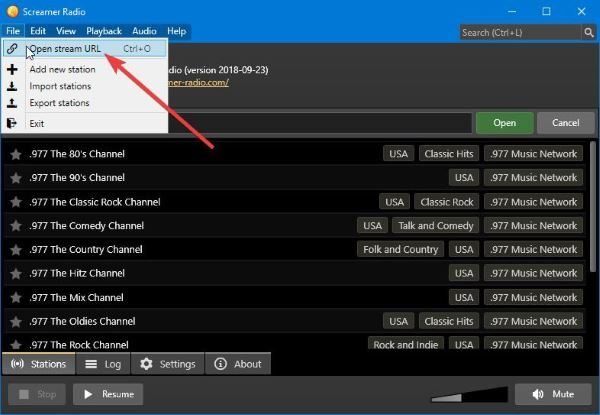
Screamerの一部ではないお気に入りのラジオ局を再生したい場合は、公式のストリームURLを見つけてコピーし、ここに貼り付ける必要があります。[ファイル]、[(File)ストリームURLを開く(Open Stream URL)]の順にクリック(Simply)し、 URLを貼り付けて、[開く(Open)]という緑色のボタンを押します。
2]新しいステーションを追加する
このアプリにお気に入りのステーションを追加したいので、それを行うための最良の方法は何ですか?さて、[(Well)ファイル(File)]をクリックしてから、[新しいステーションの追加(Add New Station)]というオプションをクリックします。そこから、ステーションの名前、説明、およびストリームのURLを追加する必要があります。
ストリームURL(URL)を見つける方法を学びたい場合は、以下のビデオの手順に従うだけで、すべてがうまくいくはずです。
3]設定
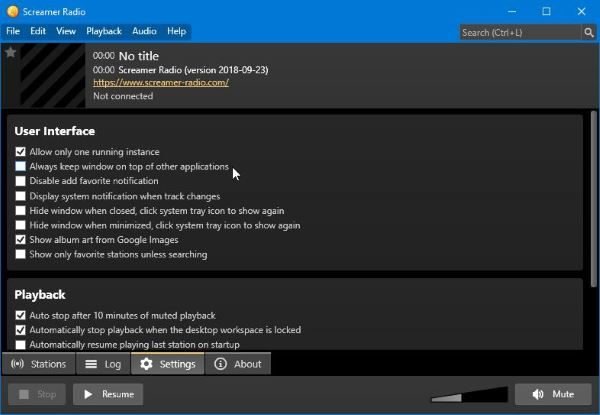
さて、設定は多かれ少なかれ期待するものです。ここで、ユーザーはユーザーインターフェイスと再生方法を変更するためのオプションに出くわします。10分間ミュート再生した後、ラジオの再生を自動的に停止することに関心がある場合、これは問題ではありません。
それだけでなく、ユーザーはコールドブート後に同じステーションの再生を再開できます。これは、私たちの観点からは素晴らしいことです。
物事をより視覚的にするために、Screamer Radioは、トラックが変更されたときにシステム通知を表示できます。さらに、アルバムアートを表示することに興味がある場合は、Googleのアートを表示するオプションを選択するだけです。
設定(Settings)が関係している場所は本当にたくさんあるので、時間をかけてすべてを調べて、それがテーブルにもたらすものをより深く理解することをお勧めします。
4]オーディオ
これはオンラインラジオストリーミングアプリであるため、最も重要な側面の1つはオーディオであると言っても過言ではありません。ご覧のとおり、[オーディオ]タブをクリックすると、(Audio)コンプレッサー(Compressor)をオンにするか、ステレオセパレーションを調整するかを選択できます。ねえ(Hey)、それは重要なことではありませんが、それで十分です。
全体として、Screamer Radio(Radio)は問題ない体験であることがわかりました。これは、利用できるラジオ局が限られているためです。誰もがストリームURL(URL)を見つけるのに苦労することを望んでいるわけではありませんが、同時に、ScreamerRadioは多くの競合他社よりも肥大化が少ないことを意味し(Radio)ます。こちらからダウンロードしてください(Download it here)。
Related posts
WatchデジタルテレビとProgDVBでRadioを聴く
Best Windows 10のためのInternet Security Suite Software
Quickly Turn Internet connection InternetOffのWindows 10のオンまたはオフ
Windows 10で共有InternetにBest無料Connectify alternativeソフトウェア
Setup Internet Radio Station Windows PC
Block Windows 10で実行されているプログラムがAskAdminを使用しています
FreeplaneがWindows 10無料mind mapping softwareです
VirtualDJがWindows 10 PCのための無料の仮想DJ softwareです
Balabolka:Windows 10のSpeech converterへの携帯用フリーテキストへのテキスト
Relocate Windows 10でApplication Moverを使用したプログラムをインストールしました
Windows 10でハードディスクドライブをスワップする方法Hot Swap
Best Windows PCのためのAdobe InDesign Alternatives
Send Anywhere for Windows PCを持つ人とファイルを共有する
Check WindowsでWinCrashReportを搭載したアプリケーションがクラッシュしました
TriDnet:Identify Windowsの拡張なしで不明file type
空のFolder Cleaner:Windows 10のDelete Empty Folders and Files
Best Windows 10のためのOCR softwareを無料で
Comet(Managed Disk Cleanup):Windows Disk Cleanup Toolの代替案
Best Windows 11/10のための無料Timetable software
Windows 10のためのこれらのフリーコンバータを使用したMP4へのConvert AVCHD
